När videomöten krånglar – kamera, mikrofon och ljudproblem samt hur man löser dem
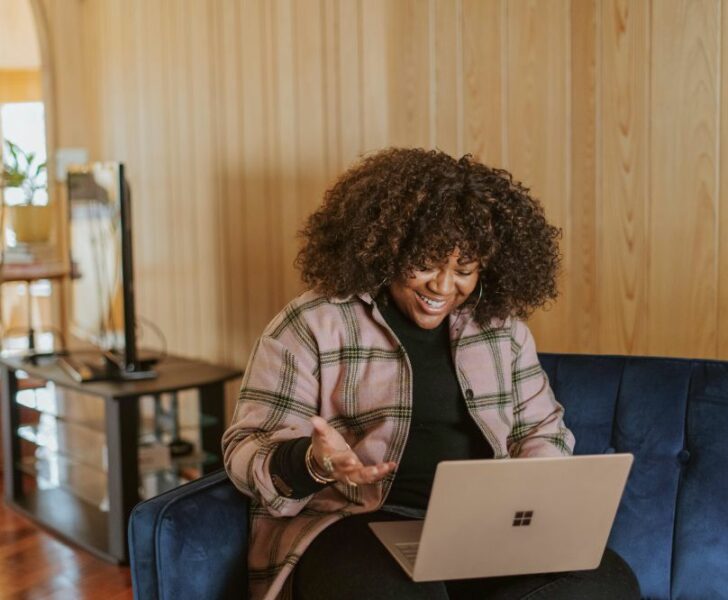
Videomöten har blivit en självklar del av vardagen, både för arbete, studier och sociala sammanhang. Men när kameran fryser, mikrofonen inte fungerar eller ljudet hackar kan frustrationen snabbt bli stor. Teknikproblem som dessa kan bero på allt från felaktiga inställningar och mjukvaruproblem till nätverksproblem eller hårdvarufel. Att veta hur man felsöker och åtgärdar vanliga problem sparar tid och minskar stressen under mötena. I denna artikel går vi igenom de vanligaste problemen med kamera, mikrofon och ljud i videomöten och ger praktiska tips för hur man snabbt får tekniken att fungera igen.
Kamera och bildproblem i videomöten
En av de mest frustrerande upplevelserna under videomöten är när kameran inte fungerar som den ska. Det kan handla om en frusen bild, suddighet, svart skärm eller att mötesprogrammet inte känner igen kameran alls. Dessa problem uppstår ofta på grund av mjukvaruinställningar, drivrutiner, hårdvaruproblem eller konflikter med andra program som använder kameran samtidigt. Att förstå de vanligaste orsakerna och hur man steg för steg kan felsöka dem är avgörande för att hålla effektiva och stressfria möten.
Kontrollera anslutning och hårdvara
Det första steget är att säkerställa att kameran är korrekt ansluten. Externa webbkameror behöver ofta en USB-port med stabil kontakt, medan inbyggda kameror kan ha problem med andra anslutningar eller drivrutiner. Kontrollera också att kameran inte blockeras av något program som redan använder den. I vissa fall kan fysisk rengöring av linsen förbättra bildkvaliteten, särskilt om den blivit smutsig eller dammig.
Inställningar i videomötesprogrammet
Många problem kan lösas genom att granska inställningarna i det aktuella videomötesprogrammet. Det är viktigt att säkerställa att rätt kamera är vald, särskilt om datorn har både en inbyggd kamera och en extern. Kontrollera också upplösning och bildformat, eftersom vissa inställningar kan skapa fördröjningar eller pixlig bild. Att stänga andra program som kan använda kameran samtidigt kan ofta förbättra prestandan.
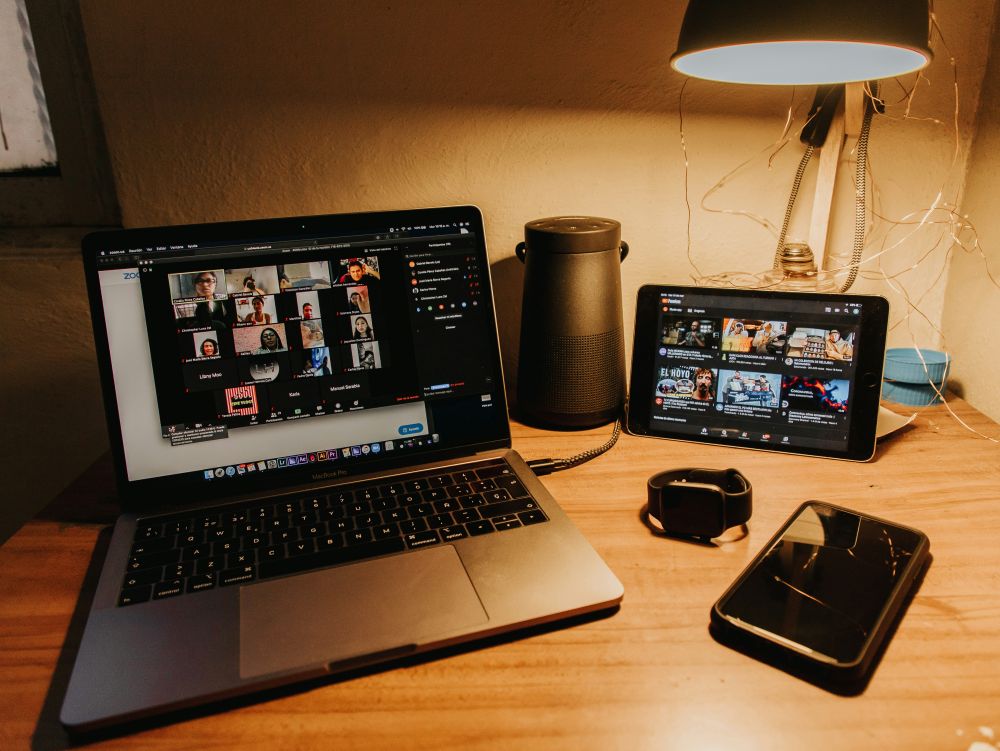
Drivrutiner och mjukvara
Uppdaterade drivrutiner är avgörande för att kameran ska fungera korrekt. Gamla eller inkompatibla drivrutiner kan orsaka svart skärm, hackig bild eller att kameran inte upptäcks alls. Det är bra att regelbundet kontrollera tillverkarens webbplats för uppdateringar eller använda systemets egna verktyg för att uppdatera hårdvaran. I vissa fall kan en ominstallation av drivrutinen lösa problem som annars är svåra att identifiera.
Vanliga problem och lösningar
Följande problem är de som ofta rapporteras av användare och hur de kan åtgärdas:
- Bilden fryser: kontrollera USB-anslutning, stäng andra program och starta om datorn
- Svart skärm: säkerställ att rätt kamera är vald i programmet, uppdatera drivrutiner
- Suddig eller dålig bild: rengör linsen, justera ljusförhållanden eller ändra upplösning
- Kameran upptäcks inte: testa annan port, starta om program och dator, uppdatera drivrutiner
- Fördröjning eller hackig bild: stäng ner onödiga program, kontrollera nätverksanslutning
Tips för optimal bildkvalitet
Förutom att lösa problem kan vissa åtgärder förbättra bildkvaliteten i videomöten. Placera kameran i ögonhöjd, använd naturligt ljus eller komplettera med en mjuk belysning. Undvik starka ljuskällor bakom dig som kan skapa siluetter. Regelbundet underhåll och kontroll av hårdvara och mjukvara bidrar till en stabil och klar bild under möten.
Genom att följa dessa steg kan de flesta kameraproblem lösas snabbt och enkelt, vilket gör att möten blir mer professionella och mindre frustrerande. Tekniken blir då ett stöd snarare än ett hinder i den digitala kommunikationen.
Mikrofon och ljudproblem
Ljudproblem är ett av de vanligaste hindren i videomöten och kan orsaka frustration både för den som pratar och för deltagarna. Vanliga problem inkluderar mikrofon som inte registrerar ljud, eko, bakgrundsljud, låg volym eller fördröjning. Dessa problem kan bero på felaktiga inställningar, drivrutiner, maskinvaruproblem eller konflikter med andra ljudenheter. Genom att förstå orsakerna och tillämpa enkla felsökningssteg kan man snabbt återställa tydligt och stabilt ljud, vilket gör möten mer effektiva och mindre stressfyllda.
Kontrollera anslutning och mikrofon
Först bör man säkerställa att mikrofonen är korrekt ansluten. Externa mikrofoner kan kräva USB- eller 3,5 mm-portar, medan inbyggda mikrofoner kan behöva aktiveras i systeminställningarna. Kontrollera även att mikrofonen inte är tystad eller blockeras av program som använder ljudet samtidigt. I vissa fall kan ett byte av port eller en enkel omstart av datorn lösa problemet.
Inställningar i videomötesprogrammet
I videomötesprogrammet är det viktigt att rätt mikrofon är vald och att volymnivåerna är korrekt inställda. Många program erbjuder även funktioner för brusreducering och ekoavkänning, som kan förbättra ljudkvaliteten avsevärt. Genom att testa mikrofonen innan mötet kan man upptäcka problem i god tid. Ibland kan det vara nödvändigt att stänga andra program som använder ljudet för att undvika konflikter.
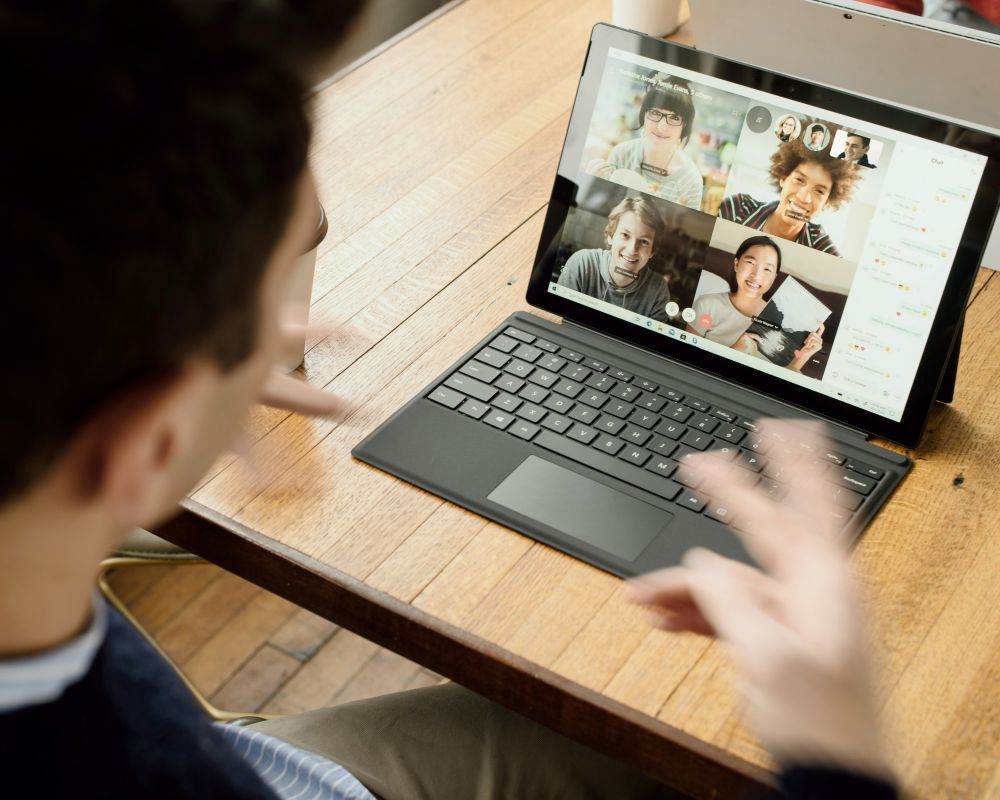
Drivrutiner och uppdateringar
Ljudproblem uppstår ofta när drivrutiner är gamla eller inkompatibla. Regelbundna uppdateringar via tillverkarens webbplats eller systemets egna verktyg säkerställer att mikrofonen fungerar korrekt. I vissa fall kan en ominstallation av drivrutinerna eller en uppdatering av operativsystemet lösa problem som inte är uppenbara.
Vanliga problem och lösningar
Följande är vanliga ljudproblem och hur de kan åtgärdas:
- Ingen ljudupptagning: kontrollera anslutning, aktivera mikrofon i inställningar, uppdatera drivrutiner
- Eko: använd hörlurar eller aktivera ekoreducering i programmet
- Bakgrundsljud: aktivera brusreducering eller flytta till tystare miljö
- Låg volym: justera mikrofonvolym i system och program, testa annan mikrofon
- Fördröjning: stäng ner onödiga program, kontrollera nätverk och ljudinställningar
Tips för bättre ljud
För att optimera ljudkvaliteten kan man placera mikrofonen nära munnen, använda extern mikrofon vid behov och undvika att tala över brusiga bakgrundskällor. Regelbundna tester före möten och underhåll av hårdvara bidrar till att ljudet förblir klart och konsekvent, vilket förbättrar kommunikationen avsevärt.
Genom att följa dessa steg kan man eliminera de flesta ljudproblem och skapa en professionell och störningsfri mötesupplevelse. Tekniken blir då ett stöd som möjliggör effektiv kommunikation utan frustration.
Nätverk och anslutning
En stabil nätverksanslutning är avgörande för att videomöten ska fungera smidigt. Även om kamera och mikrofon är korrekt inställda kan problem som hackigt ljud, frusna bilder eller fördröjning uppstå om internetanslutningen är svag eller instabil. Dessa problem kan bero på trådlösa nätverk, överbelastning, låg bandbredd eller konflikter med andra enheter i hemmet. Att förstå hur man felsöker nätverksproblem och optimerar anslutningen är avgörande för att undvika frustration och hålla möten professionella.
Kontroll av internetanslutning
Det första steget är att mäta internethastigheten och jämföra den med rekommendationerna för videomötesplattformen. Många program kräver minst 2–5 Mbps för stabil HD-video, medan högre upplösning kan kräva ännu mer bandbredd. Om hastigheten är låg kan man prova att flytta närmare routern, använda kabelanslutning istället för Wi-Fi eller begränsa användningen av andra enheter som konsumerar mycket data samtidigt.
Optimera Wi-Fi och routerinställningar
Wi-Fi-problem är en vanlig källa till videomötesstörningar. Placera routern centralt i hemmet för att få bättre signal, undvik hinder som tjocka väggar och se till att använda rätt frekvensband. 2,4 GHz-bandet har längre räckvidd men lägre hastighet, medan 5 GHz ger högre hastighet men kortare räckvidd. Att uppdatera routerns firmware och ändra kanalinställningar kan också minska störningar från grannars nätverk.

Felsökning av nätverksproblem
Det finns flera vanliga orsaker till nätverksproblem under videomöten och enkla steg för att åtgärda dem:
- Hackig video eller ljud: minska videoupplösningen, använd kabelanslutning eller stäng ner andra bandbreddskrävande program
- Fördröjning eller lagg: starta om routern, kontrollera signalstyrka och placering, begränsa samtidiga användare
- Avbrott i anslutningen: kontrollera kablar, testa annan port eller nätverk, uppdatera router och drivrutiner
- Svag Wi-Fi-signal: placera routern mer centralt, använd Wi-Fi-extender eller mesh-system
- Nätverkskonflikter: kontrollera att inget program blockerar portarna som videomötesappen använder
Tips för stabila videomöten
För att optimera nätverksanslutningen och minska risk för störningar kan man:
- Använda kabelanslutning istället för Wi-Fi när det är möjligt
- Placera routern centralt och undvika hinder
- Begränsa samtidiga enheter som använder mycket bandbredd under möten
- Uppdatera firmware på router och nätverkskort regelbundet
- Testa anslutningen före viktiga möten för att identifiera potentiella problem
Genom att följa dessa steg kan de flesta nätverksproblem lösas eller förebyggas, vilket skapar en stabil och pålitlig videomiljö. En väl fungerande anslutning kombinerat med korrekt kamerainställning och mikrofonoptimering säkerställer att möten kan genomföras utan avbrott och med hög kvalitet, vilket förbättrar kommunikationen och minskar frustration.











